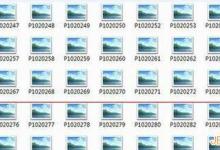Word2010:定义编号格式的秘技
科技数码佚名2024-01-04132
|
在Word2010中,本身内置了很多种的编号格式,用户可以在里面自由的选择自己喜欢的种类,如果那些编号格式,你都不喜欢的话,也可以自己定义出自己的编号格式。 定义新编号格式的步骤如下所述: 第1步,打开Word2010文档窗口,在“开始”功能区的“段落”分组中单击“编号”下拉三角按钮,并在打开的下拉列表中选择“定义新编号格式”选项,如图1所示。
第2步,在打开的“定义新编号格式”对话框中单击“编号样式”下拉三角按钮,在“编号样式”下拉列表中选择一种编号样式,并单击“字体”按钮,如图2所示。
第3步,打开“字体”对话框,根据实际需要设置编号的字体、字号、字体颜色、下划线等项目(注意不要设置“效果”选项),并单击“确定”按钮,如图3所示。
第4步,返回“定义新编号格式”对话框,在“编号格式”编辑框中保持灰色阴影编号代码不变,根据实际需要在代码前面或后面输入必要的字符。例如,在前面输入“第”,在后面输入“项”,并将默认添加的小点删除。然后在“对齐方式”下拉列表中选择合适的对齐方式,并单击“确定”按钮,如图4所示。
第5步,返回Word2010文档窗口,在“开始”功能区的“段落”分组中单击“编号”下拉三角按钮,在打开的编号下拉列表中可以看到定义的新编号格式,如图5所示。
编号格式虽然只是在页面底端,起到一个提示作用,不过不一样的编号格式,看的效果会不一样,用户可以根据自己的需要定义出自己喜欢的编号格式来。 |